Logic Pro 사용 설명서
- 환영합니다
-
- 편곡 개요
-
- 리전 개요
- 리전 선택하기
- 리전 일부 선택하기
- 리전 오려두기, 복사, 및 붙여넣기
- 리전 이동하기
- 갭 추가 또는 제거하기
- 리전 재생 지연하기
- 리전 루프하기
- 리전 반복하기
- 리전 리사이즈하기
- 리전 음소거하기 및 솔로 지정
- 리전 타임 스트레치하기
- 오디오 리전 리버스하기
- 리전 분할
- MIDI 리전 디믹스하기
- 리전 결합
- 트랙 영역에서 리전 생성하기
- Mac용 Logic Pro의 트랙 영역에서 오디오 리전의 게인 변경하기
- 트랙 영역에서 오디오 리전 노멀라이즈하기
- MIDI 리전의 가상본 생성하기
- 반복된 MIDI 리전을 루프로 변환하기
- 리전 색상 변경
- 오디오 리전을 Sampler 악기의 샘플로 변환하기
- 리전 이름 변경
- 리전 삭제
- 그루브 템플릿 생성하기
-
- 개요
- 노트 추가
- 악보 편집기에서 오토메이션 사용하기
-
- 보표 스타일 개요
- 트랙에 보표 스타일 할당하기
- 보표 스타일 윈도우
- 보표 스타일 생성 및 복제하기
- 보표 스타일 편집하기
- 보표, 성부 및 할당 파라미터 편집하기
- Mac용 Logic Pro의 보표 스타일 윈도우에서 보표 또는 성부를 추가 및 삭제하기
- Mac용 Logic Pro의 보표 스타일 윈도우에서 보표 또는 성부 복사하기
- 프로젝트 간 보표 스타일 복사하기
- 보표 스타일 삭제하기
- 성부 및 보표에 노트 할당하기
- 별개의 보표에 폴리포닉 파트 표시하기
- 악보 기호의 보표 할당 변경하기
- 보표 전체에 걸쳐 노트 묶기
- 드럼 기보법에 매핑된 보표 스타일 사용하기
- 미리 정의된 보표 스타일
- 악보 공유하기
- Touch Bar 단축키
-
-
-
- MIDI 플러그인 사용하기
- 보조 키 컨트롤
- Note Repeater 파라미터
- Randomizer 컨트롤
-
- Scripter 사용하기
- Script Editor 사용하기
- Scripter API 개요
- MIDI 프로세싱 함수 개요
- HandleMIDI 함수
- ProcessMIDI 함수
- GetParameter 함수
- SetParameter 함수
- ParameterChanged 함수
- Reset 함수
- JavaScript 객체 개요
- JavaScript Event 객체 사용하기
- JavaScript TimingInfo 객체 사용하기
- Trace 객체 사용하기
- MIDI 이벤트 beatPos 속성 사용하기
- JavaScript MIDI 객체 사용하기
- Scripter 컨트롤 생성하기
- Transposer 컨트롤
- 트랙에 MIDI 녹음하기
-
- 용어집
- Copyright

Mac용 Logic Pro에서 리전 분할하기
트랙 영역에서 리전을 분할하여 트랙 영역의 다른 파트에서 분할된 리전 세그먼트를 사용할 수 있습니다.
MIDI 리전을 분할하면 분할 지점에 있는 모든 노트는 그 지점을 향해 축소됩니다. 분할된 MIDI 리전의 노트가 다른 노트와 16분음표 이상 겹치면, 대화상자가 나타나서 그 노트를 유지할지, 줄일지, 또는 분할할지 묻게 됩니다.
눈금자에 있는 마키 스트립을 이용해서 리전의 일부를 선택함으로써 리전을 분할할 수도 있습니다. 마키 스트립을 이용하여 리전을 선택하는 것에 관한 자세한 정보는 Mac용 Logic Pro에서 리전 파트 선택하기의 내용을 참조하십시오.
재생헤드 위치에서 리전 분할하기
Logic Pro 트랙 영역에서 하나의 리전 또는 분할하고자 하는 여러 리전을 선택합니다.
리전을 분할하고자 하는 포인트에 재생헤드를 이동한 다음, 편집 > 분할 > 리전을 재생헤드에서를 선택합니다.
선택된 리전이 재생헤드 위치에서 두 개의 리전으로 분할됩니다. 다른 트랙에 있는 특정 리전이 재생헤드 밑에 있더라도, 오직 선택된 리전만 분할됩니다. 여러 리전을 선택하였고, 이들이 재생헤드 밑에 있는 경우에는 이들 모두 분할됩니다.
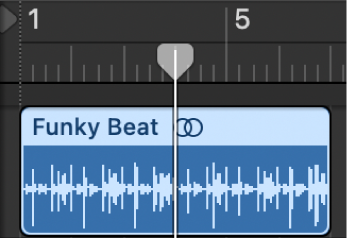
가위 도구를 이용하여 리전 분할하기
Logic Pro에서 분할하고자 하는 리전을 선택합니다.
가위 도구를 선택한 다음, 분할하고자 하는 리전을 클릭한 상태로 유지합니다.
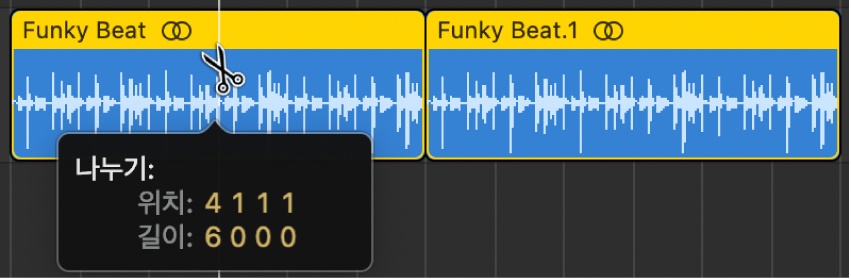
도움말 태그는 현재의 분할 위치를 보여줍니다.
마우스 버튼을 릴리즈합니다.
선택된 모든 리전은 도움말 태그에서 보여주는 위치에서 잘리게 됩니다.
가위 도구로 자를 포인트를 선택할 때는 1디비전 단위로 앞으로 또는 뒤로 이동할 수 있습니다. 그리드는 스냅 팝업 메뉴의 설정을 토대로 결정됩니다.
로케이터 위치에서 리전 분할하기
Logic Pro에서 왼쪽 및 오른쪽 로케이터 위치를 설정합니다.
로케이터 경계선 안에서 분할하고자 하는 리전을 선택합니다.
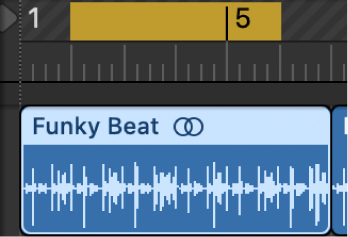
편집 > 분할 > 로케이터에 따른 리전을 선택합니다(또는 리전 분할/로케이터에서의 이벤트 또는 마키의 선택 범위 키 명령을 사용합니다).
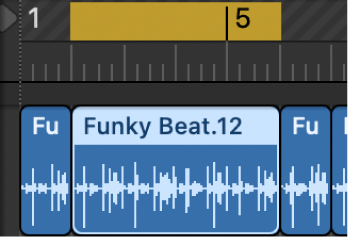
로케이터 사이에 전부 또는 일부가 위치하여 선택된 모든 리전은 로케이터 위치의 왼쪽 및 오른쪽에서 잘립니다. 그러고 나면 분할 동작 결과 로케이터 위치들 사이에 생성된 모든 리전은 자동으로 선택됩니다.
팁: Command를 누른 상태에서 눈금자에 있는 포인터로 사이클을 정의해주면 동일한 이펙트를 달성할 수 있습니다.
마키의 선택 범위 경계에서 리전 분할하기
Logic Pro에서 트랙 영역에 있는 메뉴 막대에서 보기 > 마키 눈금자를 선택합니다.
눈금자의 얇은 마키 스트립 리전을 드래그하여 하나 이상의 리전의 일부를 선택합니다(선택된 트랙에도 표시됨).
마키 스트립을 Control-클릭한 다음, 바로 가기 메뉴에서 로케이터 또는 마키의 선택 범위에 있는 리전/이벤트 분할을 선택합니다.
리전을 같은 길이로 분할하기
Logic Pro에서 Option 키를 누른 상태에서 가위 도구로 리전을 자릅니다.
가위 도구 옆에 더하기 기호가 나타납니다.
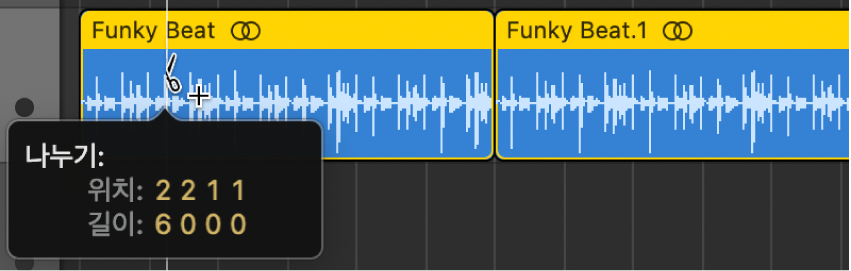
선택된 리전은 몇 개의 조작으로 잘라지며, 각 조각은 처음 세그먼트와 동일한 길이가 됩니다.
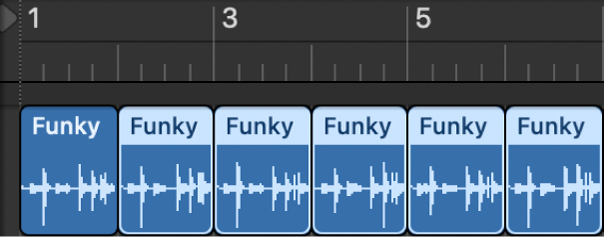
예를 들어, 16마디 리전을 2마디 리전 8개로 나눌 경우, Option 키를 누른 상태에서 3번째 마디의 시작 파트에서 리전을 자르십시오.
분할된 MIDI 리전에서 겹치는 노트 처리하기
분할된 MIDI 리전에서 다른 노트와 16분음표 이상 겹치는 노트가 있으면, 대화상자가 나타나서 그 노트를 유지, 축소, 또는 분할할 것인지 묻게 됩니다.
Logic Pro에서 다음 옵션 중 하나를 선택합니다.
유지: 모든 노트를 변경하지 않고 그대로 둡니다. MIDI 리전은 의도한 대로 오려두기되지만, 왼쪽 절반(리전의 앞 파트)에는 이들이 포함된 MIDI 리전보다 훨씬 긴 노트가 있을 수 있습니다. 이러한 노트는 클립 길이가 활성화되어 있지 않은 한 정상적으로 재생됩니다. (Mac용 Logic Pro에서 리전 재생 지연하기의 내용을 참조하십시오.)
줄이기: 겹치는 모든 리전을 잘라내서 원래 MIDI가 분할되었던 포인트에서 종료되게 합니다.
분할: 두 개의 MIDI 리전에 겹쳐있는 노트를 분할하여 두개의 노트가 생성되는데, 피치, 및 벨로시티가 원래의 노트와 같고, 총 길이도 원래의 것과 동일한 노트가 만들어집니다.
리전 오토메이션이 포함된 리전을 분할하면, Logic Pro는 분할 지점에 오토메이션 포인트를 추가합니다. 리전 오토메이션에 관한 자세한 정보는 Mac용 Logic Pro의 트랙 오토메이션 및 리전 오토메이션의 내용을 참조하십시오. 오토메이션 포인트를 이용한 작업에 관한 자세한 정보는 Mac용 Logic Pro에서 오토메이션 포인트 추가 및 조정하기의 내용을 참조하십시오.
도구 막대에서 오디오 > 무음 구간 제거 기능을 이용하여 진폭 레벨을 토대로 오디오 녹음을 몇 개의 세그먼트로 분할할 수 있습니다. 자세한 정보는 Mac용 Logic Pro에서 무음 구간 제거하기의 내용을 참조하십시오.